- play_arrow ログインクラスとログイン設定
- play_arrow ユーザー アカウント
- play_arrow ユーザー アクセス用のパスワード
- play_arrow トラステッドプラットフォームモジュール
- play_arrow ユーザー認証
- play_arrow リモート アクセス管理
- play_arrow アクセス・コントロール
- アクセス制御認証方法
- Uブートに無人モードを使用したEXシリーズスイッチへの不正アクセスの防止
- Uブートに無人モードを使用したEXシリーズスイッチへの不正アクセスの防止
- 認証用のRADIUSサーバー設定
- RADIUS over TLS(RADSEC)
- 802.1X 認証
- MAC RADIUS認証
- 802.1XとRADIUSアカウンティング
- 例:EXシリーズスイッチで、シングルサプリカント構成またはマルチサプリカント構成に対応する802.1Xを設定する
- 例:会議室に802.1Xを設定し、企業への訪問者にEXシリーズスイッチ上でインターネットアクセスを提供する
- 802.1XまたはMAC RADIUS認証に対応したインターフェイス
- 802.1Xの静的MACバイパスおよびMAC RADIUS認証
- MAC RADIUS認証のためのPEAPの設定
- キャプティブポータル認証
- EXシリーズスイッチでの柔軟な認証順序
- サーバー障害時のフォールバックおよび認証
- 認証セッション タイムアウト
- セントラル Web 認証
- カラーレスポートへのダイナミックVLAN割り当て
- EXシリーズスイッチでのVoIP
- play_arrow IEEE 802.1xポートベースネットワークアクセス制御の設定
- play_arrow デバイスの検出
- play_arrow ドメイン名のセキュリティ
- play_arrow パーミッション フラグ
- アクセス
- アクセス制御
- 管理者
- 管理者制御
- all
- クリア
- 構成
- コントロール
- 畑
- ファイアウォール
- ファイアウォール制御
- フロッピー
- フロータップ
- フロータップ制御
- フロータップ操作
- IDPプロファイラ操作
- インターフェイス
- インターフェイス制御
- maintenance
- ネットワーク
- pgcp-session-mirroring
- pgcp-session-mirroring-control
- リセット
- rollback
- ルーティング
- ルーティング制御
- 秘密
- シークレット制御
- セキュリティ
- セキュリティ制御
- 貝
- SNMP
- snmp制御
- 制
- システム制御
- trace
- トレース制御
- view
- ビュー構成
- play_arrow 設定ステートメントと運用コマンド
MXシリーズルーターでのキャプティブポータル認証ログインページの設計
Junos OS リリース 14.2 以降では、スイッチでキャプティブ ポータル認証を設定して、すべての Web ブラウザ要求を、アクセスを許可する前にユーザ名とパスワードの入力を求めるログイン ページにリダイレクトできます。認証が成功すると、ユーザーはネットワークへのアクセスを許可され、要求された元のページにリダイレクトされます。
Junos OS には、キャプティブ ポータル ログイン ページの外観を簡単に設計および変更できるカスタマイズ可能なテンプレートが用意されています。テンプレートの設計要素を変更して、キャプティブ ポータル ログイン ページの外観を変更したり、ページに指示や情報を追加したりできます。また、キャプティブポータルログインページの任意の設計要素を変更することもできます。
キャプティブログインページの前に表示される最初の画面では、ユーザは「利用規約」を読む必要があります。[Agree] ボタンをクリックすると、ユーザはキャプティブ ポータルのログイン ページにアクセスできます。
図 1 キャプティブ ポータル ログイン ページの例を示します。
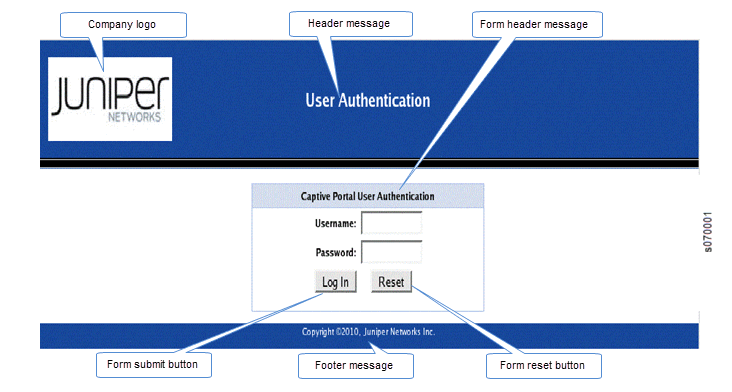
表 1 は、キャプティブポータルログインページの設定可能な要素をまとめています。
| 要素 | CLIステートメント | 説明 |
|---|---|---|
フッターの背景色 | footer-bgcolor hex-color | キャプティブポータルログインページフッターの背景色のHTML16進コード。 |
フッターメッセージ | footer-message text-string | キャプティブポータルログインページのフッターに表示されるテキスト。著作権情報、リンク、およびヘルプ手順、法的通知、プライバシー ポリシーなどの追加情報を含めることができます フッターに表示されるデフォルトのテキストは Copyright @2010, Juniper Networks Inc. |
フッターのテキストの色 | footer- text-color color | フッターのテキストの色。デフォルトの色は白です。 |
フォームヘッダーの背景色 | form-header-bgcolor hex-color | キャプティブポータルログインページのフォームエリアの上部にあるヘッダーバーの背景色のHTML16進コード。 |
フォームヘッダーメッセージ | form-header-message text-string | キャプティブポータルログインページのヘッダーに表示されるテキスト。デフォルトのテキストは Captive Portal User Authentication |
フォームヘッダーのテキストの色 | form-header- text- color color | フォームヘッダー内のテキストの色。デフォルトの色は黒です。 |
フォームリセットボタンのラベル | form-reset-label label-name | [ Reset ] ボタンを使用して、ユーザーはフォームのユーザー名とパスワードのフィールドをクリアできます。 |
フォーム送信ボタンのラベル | form-submit-label label-name | Loginボタンを使用して、ユーザーはログイン情報を送信できます。 |
ヘッダーの背景色 | header-bgcolor hex-color | キャプティブポータルログインページヘッダーの背景色のHTML16進コード。 |
ヘッダーロゴ | header-logo filename | キャプティブ ポータル ログイン ページのヘッダーに表示するロゴのイメージを含むファイルのファイル名。画像ファイルは、GIF、JPEG、またはPNG形式にすることができます ロゴ画像ファイルをスイッチにアップロードできます。スイッチの /var/tmp ディレクトリにロゴをコピーします(コミット中、ファイルは永続的な場所に保存されます)。 ロゴ画像を指定しない場合は、ジュニパーネットワークスのロゴが表示されます。 |
ヘッダー メッセージ | header-message text-string | ページ ヘッダーに表示されるテキスト。デフォルトのテキストは User Authentication です。 |
ヘッダーテキストの色 | header-text- colorcolor | ヘッダー内のテキストの色。デフォルトの色は白です。 |
認証後 URL | post-authentication-url url | 認証が成功した場合にユーザーに誘導される URL。既定では、ユーザーは最初に要求したページに移動します。 |
キャプティブ ポータルのログイン ページをデザインするには、次の手順を実行します。
これで、設定をコミットできます。
指定しないカスタム・オプションには、デフォルト値が使用されます。
変更履歴
サポートされる機能は、使用しているプラットフォームとリリースによって決まります。 特定の機能がお使いのプラットフォームでサポートされているかどうかを確認するには、 Feature Explorer をご利用ください。





















